
Мазмуну:
- Автор John Day [email protected].
- Public 2024-01-30 10:38.
- Акыркы өзгөртүү 2025-01-23 14:51.

Макей Макей долбоорлору »
Макей-Макейди ыңгайлаштырылган жана чыгармачыл киргизүү үчүн колдонуу абдан оңой! Аппаратты колдонгон көптөгөн адамдар үндөрдү же ноталарды чыгаруу үчүн Макей-Макейдеги киргизүүлөрдү колдонуу менен өздөрүнүн инструментин түзүшсө, биз андан да көптү кыла алабыз деп чечтик. Макей-Макейди Max жана Logic менен бирдикте колдонуу менен, биз илимдердин үнүн басуу/өчүрүү, ошондой эле алардын үстүндө ойнотула турган аккорддорду колдонуу кызыктуурак болмок деп чечтик!
1 -кадам: Берилиштер
Биз төмөнкү материалдарды колдондук:
- Макей-Макей
- Түтүк тасмасы же эквиваленти
- Зым
- Суу өткөрбөй турган контейнер (Биз масон кумураларын колдонгонбуз)
- Суу
- (Милдеттүү эмес) Жерге каршы антистатикалык билек
Ошондой эле сизге төмөнкү инструменттер керек болот:
- Компьютер
- Макс
- Кандайдыр бир DAW (Биз Logic Pro колдондук)
2 -кадам: Max жана Logic даярдаңыз

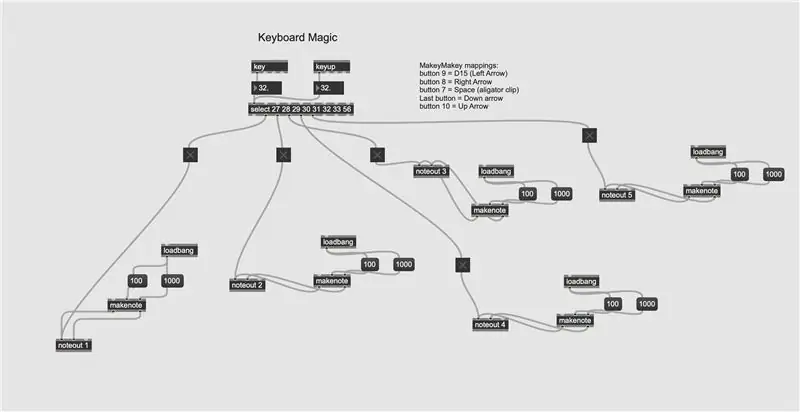
Midi Learn менен бирге MakeyMakey патчын колдонуп, Logic Proдо белгилүү функцияларга баскычтарды/триггерлерди дайындай аласыз.
- Ар бир "эскертүү" блогу Max 1ден Midi маалыматын жөнөтөрүн текшериңиз
- Logic Pro башка булактан эмес, Max 1ден Midi маалыматын алып жаткандыгын текшериңиз
- Midi логикасындагы Орнотуулар (ошондой эле Midi Үйрөнүү) Logic Pro -> Preferences -> Midi -> Control Surfaces -> Control Assignments бөлүмүнөн тапса болот.
Бул жерде колдонулган Max патчына шилтеме:
drive.google.com/open?id=11Hu8_lHybH3TxxA4tiB_gJ8i8QqdNmqr
3 -кадам: Триггерлерди даярдаңыз

Макей Макейиңизге канча киреше кирсе, ошончо кумураны жайыңыз. Ар бирине көбүнчө суу толтуруу керек. Башында туздуу сууну триггер катары колдонууну карадык, анткени ал өткөргүчтүүрөөк; бирок, Макей Макей таң калыштуу түрдө киргизүүнү кабыл алат жана жөнөкөй кран суусу жакшы иштейт.
4 -кадам: Кошумча: Style
Эгер сиз кааласаңыз, сууга өтө аз өлчөмдөгү тамак -аш боекторун кошуп же кооз идишке масон кумураларын алмаштырып, триггериңизге бир аз визуалдык жагымдуулук бере аласыз.
5-кадам: Макей-Макей менен Триггерди туташтырыңыз

Макей-Макей комплектинде кээ бир аллигатор клиптери жана зымдары болушу керек. Аллигатордун клиптери колдон келсе да, зым өтө кыска болушу мүмкүн, ошондуктан биз кошумча болууну сунуштайбыз.
Зымыңыздын бир четин сыйрып алып, сууга чөгүп кетсин, экинчи учун аллигатордун жардамы менен Макей-Макейиңизге бекиңиз. Сизде жетиштүү зым бар экенине ишениңиз, ачык учу толугу менен боштук менен сууга чөгүп кеткен. Аз өлчөмдөгү скотч же башка чаптама менен банкага зымды бекиткиле.
Ар бир зымды сууңуздан Макей-Макейге өткөргөндөн кийин, жерге башка зымды туташтырыңыз. Сиз бул зымды кармап же денеңизге тийип жаткан башка өткөргүчкө туташа аласыз. Антистатикалык билерик жана аллигатор клипи бул үчүн эң сонун иштейт.
Акырында, кошулган USB аркылуу Макей-Макейиңизди компьютериңизге туташтырыңыз.
Муну менен сиздин долбооруңуз аяктады жана сизде татынакай, альтернативдүү MIDI контроллери бар!
6 -кадам: Долбооруңузду текшериңиз жана аткарыңыз

Көңүл буруңуз, шык -жөндөмүңүз бар! Midi командаларын Logic Proго жөнөтүү үчүн Maxты колдонуу кеңири мүмкүнчүлүктөрдү ачат.
Сунушталууда:
Таблицаны кантип түзүү жана киргизүү жана Microsoft Office Word 2007деги ошол столго кошумча мамычаларды жана/же саптарды кошуу: 11 кадам

Таблицаны кантип түзүү жана киргизүү жана Microsoft Office Word 2007деги ошол таблицага кошумча мамычаларды жана/же саптарды кошуу: Сизде иштеп жаткан жана өзүңүз жөнүндө ойлогон көптөгөн маалыматтарыңыз бар беле … " Мен кантип баарын жасай алам? бул маалыматтын жакшыраак көрүнүшү жана түшүнүүгө оңойбу? " Эгер ошондой болсо, анда Microsoft Office Word 2007деги таблица сиздин жообуңуз болушу мүмкүн
Көрүү боюнча Окутуучу Макей Макей жана Скретч менен: 3 кадам

Көрүү боюнча Окутуучу Макей Макей жана Скретч менен: Көрүү музыкасын үйрөнүү көптөгөн балдар үчүн кыйынчылык жаратат, менин уулум да ошондой. Биз интернеттен тапкан ар кандай ыкмаларды колдонууга аракет кылдык, бирок алардын бири да өзгөчө " кызыктуу " анын көзүндө Мени окубаганым да жардам берген жок
Макей Макей жана Google Барактар менен Күнүмдүк Сурамжылоо: 5 кадам

Күнүмдүк сурамжылоо: Makey Makey жана Google Sheets менен: Мен окуучулардын сабакка киришине байланыштуу маалыматтарды жазуу ыкмасын түзүүнү, ошондой эле проектордун экранында бөлмөдөгү жыйынтыктарды оңой көрсөтүүнү кааладым. Мен муну Scratch аркылуу жөнөкөйлөтө алсам да, жазуунун жана сактоонун оңой жолун кааладым
Макей -Саурус Рекс - Макей Макей Баланс Башкармасы: 6 кадам (Сүрөттөр менен)

Макей-Саурус Рекс-Макей Макей Баланс Башкармасы: Сиз аны Chrome Dino, T-Rex Оюну, Интернетсиз Оюн деп атайсызбы, же жөн эле убара болосузбу, баары бул динозаврдын секирүү оюну менен тааныш окшойт. Бул Google жараткан оюн Chrome веб-браузериңизге кирген сайын көрүнөт
Физикалык оюн контроллерин түзүү: 10 кадам (сүрөттөр менен)

Физикалык оюн контроллерин түзүү: Nintendo Wii ишке киргизилгенде, оюнчулар диванды таштап, тандаган оюнунда упай топтоо үчүн секирип, бийлеп жана чуркап чыгууга үндөштү. Wii үчүн куруунун кескин ийри сызыгы бар болсо да, муну оңой
